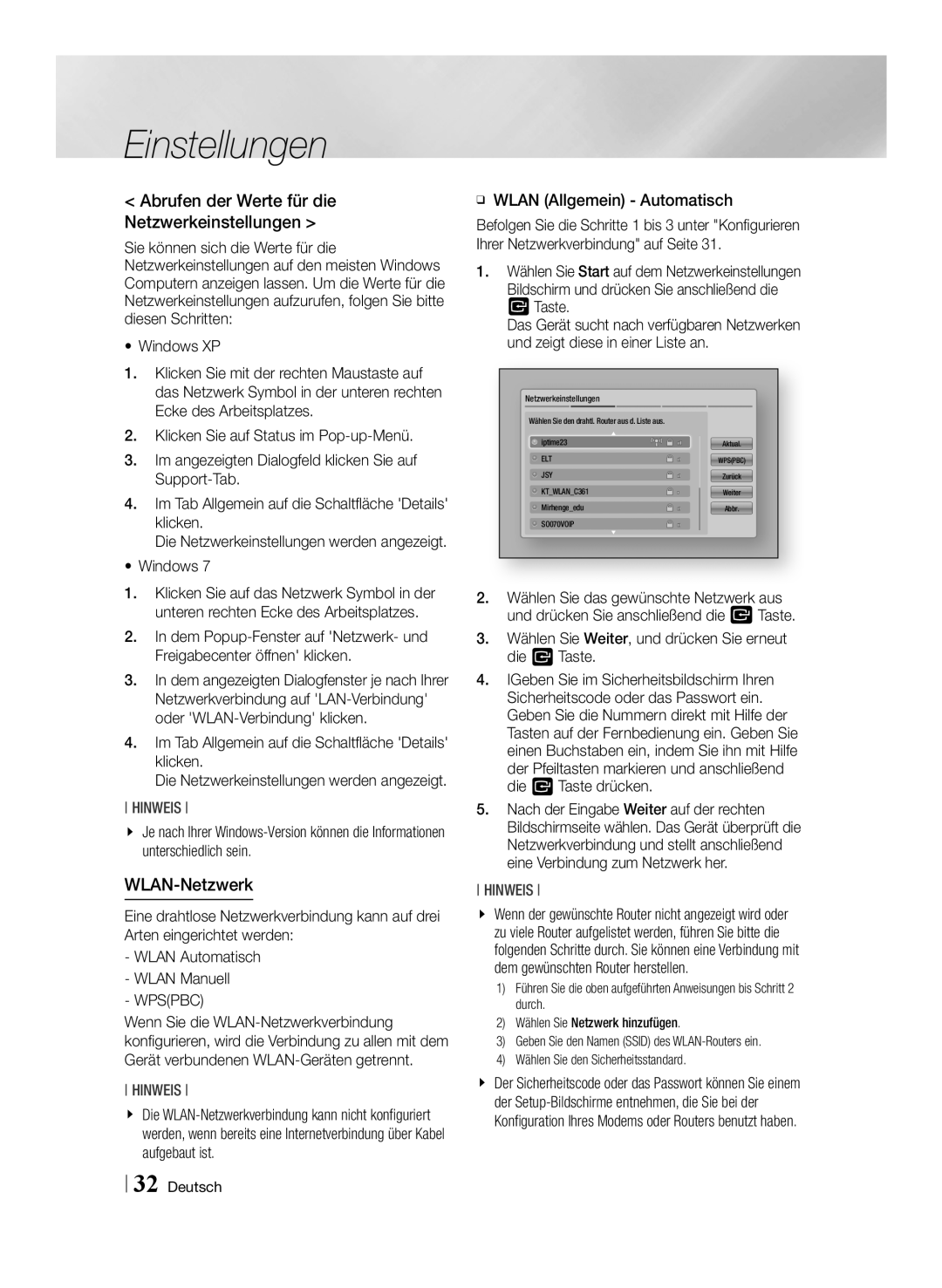Einstellungen
<Abrufen der Werte für die Netzwerkeinstellungen >
Sie können sich die Werte für die Netzwerkeinstellungen auf den meisten Windows Computern anzeigen lassen. Um die Werte für die Netzwerkeinstellungen aufzurufen, folgen Sie bitte diesen Schritten:
•Windows XP
1.Klicken Sie mit der rechten Maustaste auf das Netzwerk Symbol in der unteren rechten Ecke des Arbeitsplatzes.
2.Klicken Sie auf Status im
3.Im angezeigten Dialogfeld klicken Sie auf
4.Im Tab Allgemein auf die Schaltfläche 'Details' klicken.
Die Netzwerkeinstellungen werden angezeigt.
•Windows 7
1.Klicken Sie auf das Netzwerk Symbol in der unteren rechten Ecke des Arbeitsplatzes.
2.In dem
3.In dem angezeigten Dialogfenster je nach Ihrer Netzwerkverbindung auf
4.Im Tab Allgemein auf die Schaltfläche 'Details' klicken.
Die Netzwerkeinstellungen werden angezeigt.
HINWEIS
\\ Je nach Ihrer
WLAN-Netzwerk
Eine drahtlose Netzwerkverbindung kann auf drei Arten eingerichtet werden:
-WLAN Automatisch
-WLAN Manuell
-WPS(PBC)
Wenn Sie die
HINWEIS
\\ Die
ĞĞWLAN (Allgemein) - Automatisch
Befolgen Sie die Schritte 1 bis 3 unter "Konfigurieren Ihrer Netzwerkverbindung" auf Seite 31.
1. Wählen Sie Start auf dem Netzwerkeinstellungen Bildschirm und drücken Sie anschließend die v Taste.
Das Gerät sucht nach verfügbaren Netzwerken und zeigt diese in einer Liste an.
Netzwerkeinstellungen
Wählen Sie den drahtl. Router aus d. Liste aus. |
|
iptime23 | Aktual. |
ELT | WPS(PBC) |
JSY | Zurück |
KT_WLAN_C361 | Weiter |
Mirhenge_edu | Abbr. |
SO070VOIP |
|
2.Wählen Sie das gewünschte Netzwerk aus und drücken Sie anschließend die v Taste.
3.Wählen Sie Weiter, und drücken Sie erneut die v Taste.
4.IGeben Sie im Sicherheitsbildschirm Ihren Sicherheitscode oder das Passwort ein. Geben Sie die Nummern direkt mit Hilfe der Tasten auf der Fernbedienung ein. Geben Sie einen Buchstaben ein, indem Sie ihn mit Hilfe der Pfeiltasten markieren und anschließend die v Taste drücken.
5.Nach der Eingabe Weiter auf der rechten Bildschirmseite wählen. Das Gerät überprüft die Netzwerkverbindung und stellt anschließend eine Verbindung zum Netzwerk her.
HINWEIS
\\ Wenn der gewünschte Router nicht angezeigt wird oder zu viele Router aufgelistet werden, führen Sie bitte die folgenden Schritte durch. Sie können eine Verbindung mit dem gewünschten Router herstellen.
1)Führen Sie die oben aufgeführten Anweisungen bis Schritt 2 durch.
2)Wählen Sie Netzwerk hinzufügen.
3)Geben Sie den Namen (SSID) des
4)Wählen Sie den Sicherheitsstandard.
\\ Der Sicherheitscode oder das Passwort können Sie einem der